ubuntu14.04 更换登陆界面背景图片的方法
作者:Ubuntu • 更新时间:2024-03-17 •
ubutnu14.04默认登陆界面看久了有点审美疲劳,想换个自己喜欢的背景图片应该如何去设置呢?下面我们一起来做...
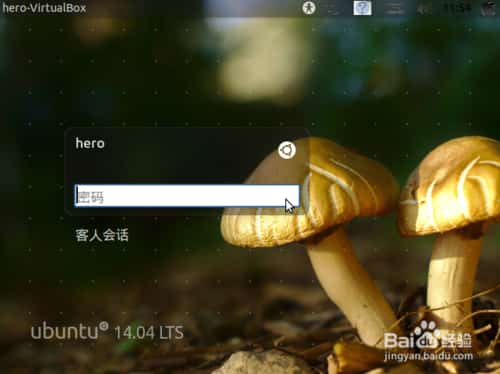
1
添加ubuntu14.04下的ubuntu-tweak的ppa源
$sudo add-apt-repository ppa:tualatrix/ppa
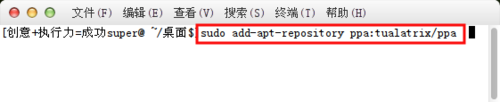
2
系统更新
$sudo apt-get update
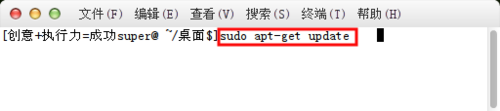
3
安装ubuntu tweak工具
$sudo apt-get install ubuntu-tweak

4
打卡dash菜单搜索ubuntu tweak 并打开

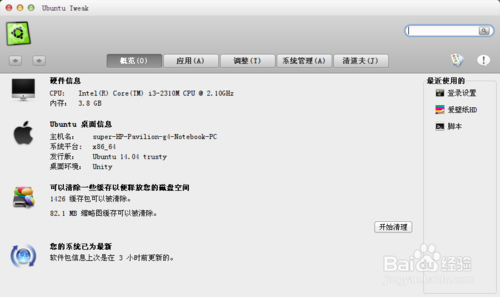
5
进入导航界面的 "调整" 栏目 进入 "登陆设置"
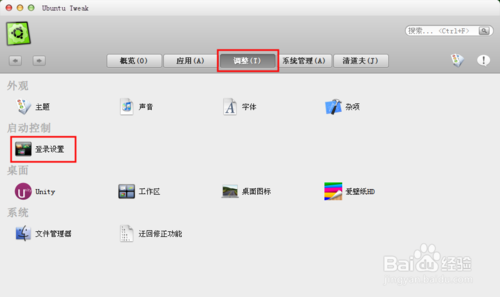
6
点击上面的 解锁 输入密码 解锁后才可以配置图片
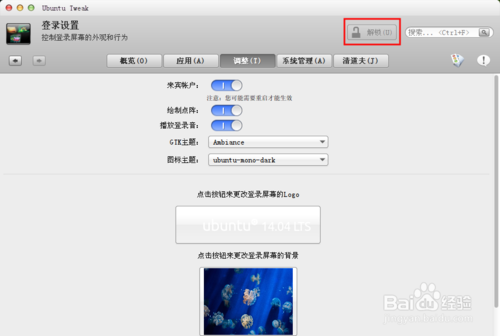
7
解锁后 点击 下面的 "设置为与当前桌面相同的背景"
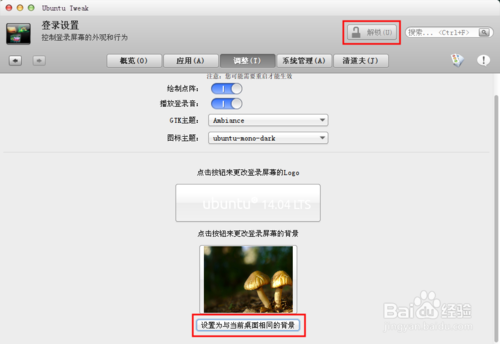
8
注销后登陆界面的背景就变成了自己设置的桌面的背景图片
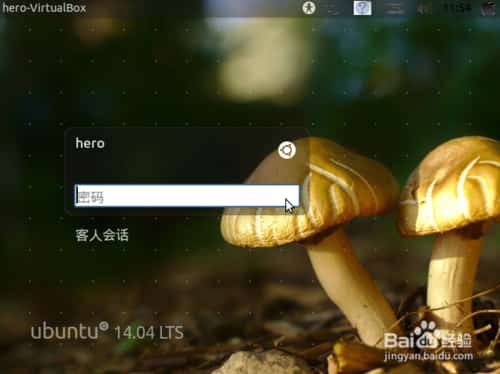
注意事项
只有ubuntu tweak 必须解锁后 才可以配置相关选项,否则无法配置,操作也没有效果
本文由主机测评网发布,不代表主机测评网立场,转载联系作者并注明出处:https://zhujiwo.jb51.net/ubuntu/4650.html

